Op deze pagina uitleg over:
-hoe je na inloggen de pagina’s ‘voor leden’ kunt zien
-waar je je profielpagina kunt aanpassen
-waar je, als nieuw lid, je profielpagina kunt inrichten en (laten) activeren
-uitleg over het invullen en aanpassen van de verschillende velden van je profiel
De pagina’s ‘voor leden’ bekijken
STAP 1
Log in op de website door rechts bovenaan bij ‘Mijn NKvB’ te klikken. Log in met je gebruikersnaam en wachtwoord. Je komt dan op een pagina waar je jouw naam ziet staan en jouw profielgegevens kan aanpassen. (Zie een volgende paragraaf over het aanpassen van dit profiel)
STAP 2
Nu je bent ingelogd kun je de pagina’s voor leden zien. In het hoofdmenu (horizontale balk) bovenaan de pagina vind je ‘Voor leden’.
Zie de afbeelding, met met groene streepjes aangegeven waar je moet klikken.
Let op! Som is de “Voor leden” pagina niet direct zichtbaar!
Zie je weer de pagina waarop wordt gezegd dat je in moet loggen? Log dan niet opnieuw in, maar ververs je pagina.
Wat is ‘je pagina verversen’?
Je webbrowser (chrome, safari, firefox) weet nog niet dat je bent ingelogd. Door je pagina te verversen komt het weer goed.
Hoe verversen?
Er zijn verschillende manieren. Klik op het krulletje dat links of rechts van de adresbalk staat. Zie afbeelding voor een voorbeeld.
![]()
Je kunt ook in de adresbalk, bij de url gaan staan met je cursor, en de entertoets aanslaan. Soms moet je dit 2 of 3x doen. Zie hierboven, groen gestippeld, links.
STAP 3
Bij ‘Voor leden’ vind je diverse pagina’s en berichten die alleen zichtbaar zijn voor ingelogde leden waaronder de ‘Oproepen’, ‘Jaarplanning’, bestuurlijke zaken etc.

Op het plaatje hiernaast zie je het menu op de ‘Voor leden’ pagina. Als je klikt op ‘Home voor leden’ vind je alle berichten door elkaar.
Klik op ‘Oproepen’ voor alle oproepen
Klik op ‘Jaarplanning’ voor de jaarplanning
Etcetera.
Lukt het je niet om in te loggen mail dan naar redactie@nkvb.nl en we helpen je tot het lukt.
Ook als je je inloggegevens niet meer kunt vinden kan je hiervoor mailen.
Het aanpassen van je profielpagina
Ben je nog niet ingelogd?
Log dan eerst in via de rode knop ‘Mijn NKvB’, rechtsboven op de pagina.
Ben je wel ingelogd?
Klik dan ook op de knop ‘Mijn NKvB’, rechtsboven op de pagina. Dit is belangrijk, want je kunt (raar maar waar) NIET je profielpagina aanpassen door naar je profielpagina te gaan. (Als je daar klikt op ‘edit’, dan maak je een extra profiel aan en dat is niet de bedoeling)
Je kunt alleen je profiel aanpassen als je dit ziet:
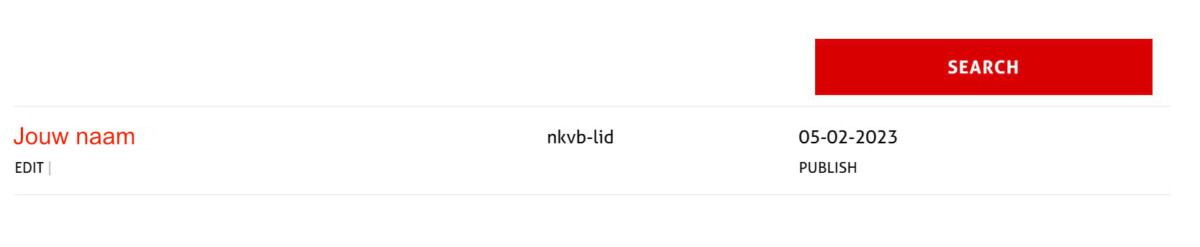
Aanmaken van een profielpagina voor nieuwe leden
Ga naar de link die je hebt gekregen via de mail van de ballotage commissie en vul het formulier in.
Als je het formulier hebt ingevuld en alles is klaar voor publicatie, stuur dan een email naar communicatie@nkvb.nl. De pagina wordt pas zichtbaar als deze door ons is goedgekeurd en geactiveerd.
Problemen met opslaan?
Zorg dat je browser is geüpdatet of probeer een andere browser. Heb je een Apple-computer, dan wil het soms met Firefox beter werken dan met Opera.
Uitleg over de velden bij het aanmaken of updaten van je profielpagina
Velden met een rode ster erbij zijn verplichte velden. Vul deze in, anders kun je je profiel niet opslaan
Voor en achternaam spreken voor zich…
Profielfoto
Deze komt op je profielpagina, aan de linkerkant.
Categorie
Ga met je cursor in het veld staan. Hier komen allemaal categorieën naar boven waar je niets mee te maken hebt. Er zijn er hier twee die je moet kiezen:
1 De eerste letter van je achternaam
2 De categorie ‘NKvB leden’
Voorkant van je portfolio
Dit is de afbeelding die in de overzichten komt te staan, zowel bij het overzicht van alle leden, als bij de overzichten per letter.
Je website
Je kunt maximaal 2 url’s invullen.
Links vul je de naam van je website in, zonder https. Dus zo: jouwwebsite.nl
Rechts vul je het webadres in. Hierbij hoort een voorvoegsel met https://. Dus zo: https://jouwwebsite.nl of https://www.jouwwebsite.nl.
De link bij de RKD
Als je hier een link wilt invullen, dan kun je die opzoeken op de website van het RKD Nederlands instituut voor kunstgeschiedenis. Alle kunstenaars die zijn afgestudeerd aan Nederlandse kunstacademies zijn hier te vinden. Hier kun je jezelf opzoeken, de link kopiëren en in je profiel zetten. Hier de link naar de zoekfunctie: https://research.rkd.nl/
CV uploaden
Een CV kan alleen als pdf op de site worden getoond. Dus geen word- of pagesdocument toevoegen.
Voorbereiding voor het uploaden van afbeeldingen
Zorg dat je de foto’s die je wilt uploaden alvast verzameld heb in een map. Zorg er ook voor dat het geen grote bestanden zijn. Liever niet groter van 200Kb of meer dan 1200 pixels over de langste zijde. Als je grote bestanden hebt (bijvoorbeeld meerdere Mb’s of heel veel pixels), comprimeer deze dan eerst. Dat kan met alle fotobewerkingsprogramma’s of online. Zoek in de zoekmachine naar ‘foto verkleinen’ of maak een account aan bij Canva.com of vergelijkbare online platforms.
Afbeeldingen
Je kunt maximaal 10 afbeeldingen uploaden. Na het uploaden van de afbeeldingen kun je de titel, of andere gegevens, in het vak aan de rechterkant zetten.
Je kunt foto’s verwijderen door op het kruis rechts te klikken.
Je kunt de volgorde van de foto’s aanpassen door te slepen. Ga met je cursor links naast de miniatuur van de foto staan. Er wordt dan een icoon met vier pijlen zichtbaar. Hiermee kun je slepen. Zie afbeelding:
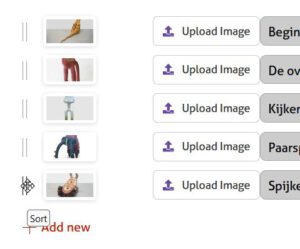
Video
Je kunt uitsluitend links naar video’s neerzetten. Het is niet mogelijk om video’s te uploaden. Alleen links naar Vimeo en Youtube zijn toegestaan. Maximaal twee links naar video’s.
Social Media
Hier moet je even opletten. Er zijn vakken die je in moet vullen en vakken die je leeg moet laten. Degene die leeg moeten blijven zijn duidelijk te herkennen aan de tekst ‘vul niet’. Alleen de RECHTERvakken invullen. Hier ook het voorvoegsel https:// gebruiken.

